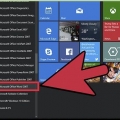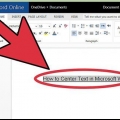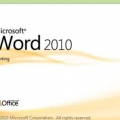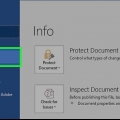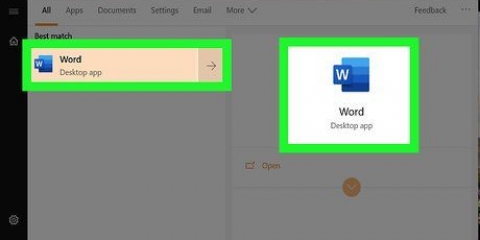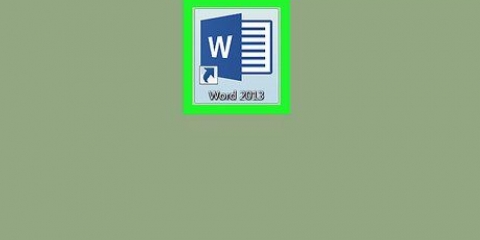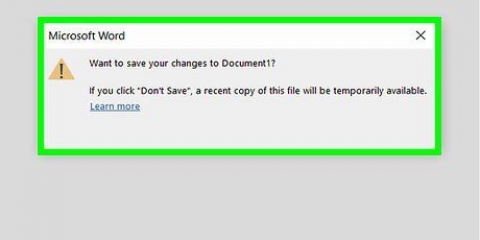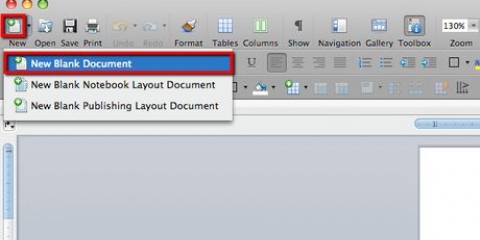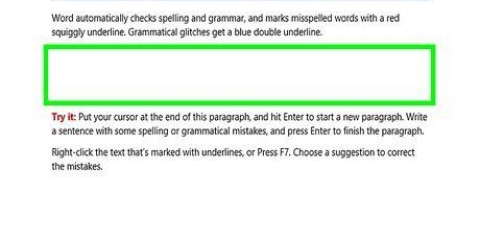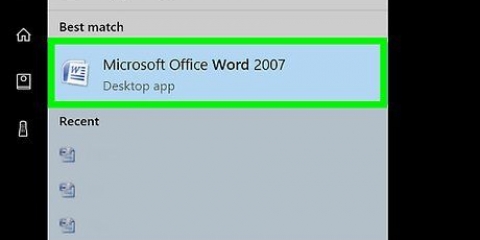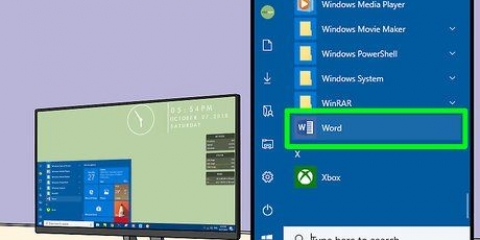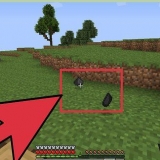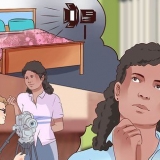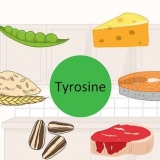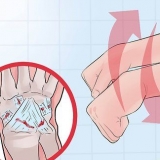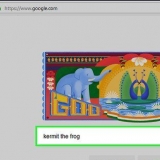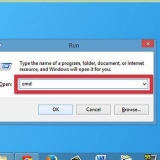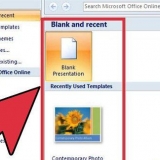In Word vir die iPad is `Woordtelling` `n ikoon (veelvuldige reëls met die nommers `123` wat in die boonste linkerhoek vertoon word), in die hoofkieslys, in die `Hersien`-kieslys. Merk `n stuk teks deur dit met jou vingers te tik, tik dan Woordtelling om die woordtelling in die gemerkte area van jou dokument te sien.


Om seker te maak dat die woordtelling altyd in jou dokumente sigbaar is, kies "Bekyk" uit die "Voorkeure"-kieslys links bo op jou Mac of rekenaar. Merk die blokkie aan die linkerkant van "Live Word Count". In Word vir PC/Mac moet jy eers Word se venster ten volle maksimeer. Andersins kan die venster binne die sigbare area beweeg, en die woordtelling in die onderste deel van die dokument kan versteek wees.
Tel woorde in microsoft word
Inhoud
Of jy nou `n huiswerkopdrag voltooi of `n artikel in Microsoft Word skryf, dit kan belangrik wees om te weet hoeveel woorde jy geskryf het. Gelukkig het Word in elke weergawe (insluitend rekenaar, selfoon of aanlyn) `n eenvoudige ingeboude woordtelinstrument. Kies net die toepaslike kieslys, wat verskil volgens weergawe, tik of klik op die woorde om te tel, en jy sal die inligting hê wat jy nodig het.
Trappe
Metode 1 van 4: Word vir rekenaar of Mac

1. Begin Microsoft Word. Dit kan gedoen word deur te dubbelklik op die Word-ikoon op die lessenaar, in jou taakbalk (Windows) of die Dock (Mac). As jy nie `n ikoon sien nie, klik die Start-kieslys in die onderste linkerhoek van jou skerm. Klik op `Alle programme` en kies Microsoft Word.
- Op `n Mac, klik die Launchpad (grys ruimtevuurpyl-ikoon) in jou dok. Tik `Woord` in die soekbalk boaan die skerm.

2. Maak `n bestaande dokument oop. Wanneer jy `n dokument oopmaak, gaan na die Lêer-kieslys en klik dan Open. `n Dialoogkassie verskyn met `n lys van beskikbare dokumente.

3. Kies `n dokument. Navigeer in die dialoogkassie na die dokument wat jy wil oopmaak. Kies die dokument en sodra dit uitgelig is, klik oop in die onderste regterhoek van die dialoogkassie.

4. Kies die gereedskap. Sodra die dokument oop is, maak die Tools-kieslys in die boonste middel van die venster oop.

5. Blaai na `Woordtelling`. In die Tools-kieslys, klik op `Woordtelling`.

6. Kyk na die aantal woorde. `n Bevestigingskassie vertoon die woordtelling, sowel as die aantal karakters, paragrawe, reëls en bladsye van jou dokument.
In baie dokumente word die woordtelling voortdurend in die middel of links van die onderste balk van die dokumentvenster opgedateer. Klik op hierdie inskrywing vir bykomende inligting, soos bladsytelling en karakters.
Metode 2 van 4: Vind die woordtelling vir `n spesifieke deel van die teks

1. Plaas die wyser aan die begin van die teks wat jy wil tel. Klik op die begin van die sin, `n paragraaf of deel van die teks wie se woorde jy wil tel.

2. Kies die deel van die teks wie se woorde jy wil tel. Sleep die wyser na die einde van die teksarea, nou in blou uitgelig.

3. Klik in die Tools-kieslys. Kies die Tools-kieslys in die boonste middel van die dokumentvenster.

4. Klik op `Tel woorde`. Kies `Woordtelling` in die Tools-kieslys. `n Kassie met die aantal woorde, karakters, reëls, bladsye en paragrawe sal op die skerm verskyn.
Die woordtelling van die geselekteerde teks word gewoonlik in die onderste balk van jou dokument vertoon.
Metode3 van 4:Word vir selfoon

1. Begin die Microsoft Word-mobiele toepassing. Tik die Word-toepassing op jou slimfoon of tablet om dit te begin.

2. Maak `n dokument oop. Die toepassing sal gewoonlik die laaste dokument oopmaak waaraan jy gewerk het. Indien nie, sal jy `n lys van onlangs oopgemaakte lêers sien. Tik op die lêer waaraan jy wil werk.

3. Tik op die Wysig-kieslys. Sodra die dokument oop is, tik die Wysig-kieslys (`n hoofletter "A" met `n potloodikoon) bo-in die middel van jou skerm. Die Wysig-kieslys maak in die onderste helfte van die skerm oop.
Tik in Word vir iPad die Hersien-kieslys bo-in die middel van jou rekenaarskerm.

4. Tik `Begin`. Begin is aan die linkerkant van die Wysig-kieslys. Dit sal `n opwipkieslys oopmaak.

5. Tik `Check`. Die Hersien-kieslys is naby die onderkant van die Wysig-kieslys.

6. Tik op `Tel woorde`. Woordtelling is naby die onderkant van die Hersien-kieslys. Wanneer jy daarop tik, sal dit die aantal woorde, karakters en bladsye in jou dokument wys.
Metode 4 van 4: Kry aanlyn

1. Tuis Kry aanlyn. Navigeer na kantoor.leef.com en meld aan met jou Microsoft ID en wagwoord of kies om die gratis weergawe te gebruik.

2. Maak `n dokument oop. Kies `n onlangse dokument aan die linkerkant van jou skerm.
As jy nie die dokument wat jy wil wysig sien nie, kies `Open` vanaf One Drive, of maak oop vanaf Dropbox, in die onderste linkerhoek van die venster.

3. Gaan die woordtelling na. Sodra jy `n dokument oopgemaak het, kyk links onder in die dokument. Die woordtelling sal outomaties in die onderste rolbalk verskyn.
Wenke
Artikels oor die onderwerp "Tel woorde in microsoft word"
Оцените, пожалуйста статью
Soortgelyk
Gewilde